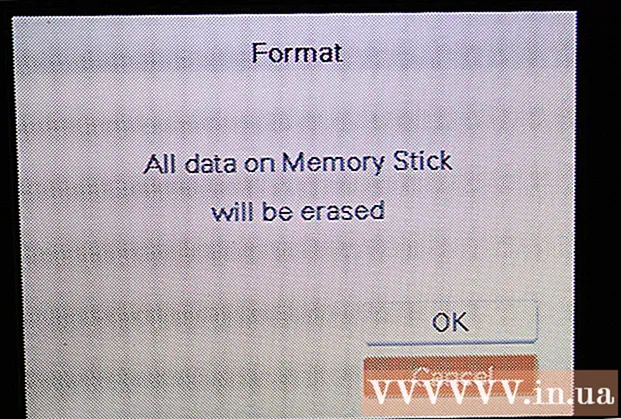লেখক:
Eugene Taylor
সৃষ্টির তারিখ:
13 আগস্ট 2021
আপডেটের তারিখ:
22 জুন 2024

কন্টেন্ট
- পদক্ষেপ
- 5 এর 1 পদ্ধতি: অ্যান্ড্রয়েড, আইফোন বা আইপ্যাডে কোনও অনুসন্ধানের পরামর্শ মুছুন
- 5 এর 2 পদ্ধতি: Android এ ভবিষ্যদ্বাণীপূর্ণ অনুসন্ধানের পরামর্শগুলি অবরুদ্ধ করুন
- 5 এর 5 পদ্ধতি: কম্পিউটারে ভবিষ্যদ্বাণীপূর্ণ অনুসন্ধানের পরামর্শগুলি অবরুদ্ধ করুন
আপনি যখন কোনও ঠিকানা টাইপ করেন বা কোনও ঠিকানা বার থেকে অনুসন্ধান করেন তখন কীভাবে গুগল ক্রোমকে অনুসন্ধানের পরামর্শ দেওয়া থেকে বিরত রাখতে হয় এই উইকিউইউ আপনাকে দেখায়।
পদক্ষেপ
5 এর 1 পদ্ধতি: অ্যান্ড্রয়েড, আইফোন বা আইপ্যাডে কোনও অনুসন্ধানের পরামর্শ মুছুন
 ক্রোম খুলুন। এটি গোলাকার লাল, হলুদ, সবুজ এবং নীল আইকন এবং সাধারণত আপনার হোম স্ক্রিনে (আইওএস) থাকে। আপনি যদি অ্যান্ড্রয়েডে থাকেন তবে আপনি এটি অ্যাপ ড্রয়ারে পেয়ে যাবেন।
ক্রোম খুলুন। এটি গোলাকার লাল, হলুদ, সবুজ এবং নীল আইকন এবং সাধারণত আপনার হোম স্ক্রিনে (আইওএস) থাকে। আপনি যদি অ্যান্ড্রয়েডে থাকেন তবে আপনি এটি অ্যাপ ড্রয়ারে পেয়ে যাবেন।  ঠিকানা বারে একটি URL বা একটি অনুসন্ধান শব্দ লিখুন। আপনি যে পরামর্শটি দেখতে চান না তা যদি আপনি দেখতে পান তবে আপনি টাইপ করা বন্ধ করতে পারেন।
ঠিকানা বারে একটি URL বা একটি অনুসন্ধান শব্দ লিখুন। আপনি যে পরামর্শটি দেখতে চান না তা যদি আপনি দেখতে পান তবে আপনি টাইপ করা বন্ধ করতে পারেন।  প্রস্তাবিত অনুসন্ধান শব্দ বা URL টিপুন এবং ধরে রাখুন। আপনি যদি নিজের ইতিহাস থেকে এই পরামর্শটি মুছতে চান তবে একটি পপআপ জিজ্ঞাসা করবে।
প্রস্তাবিত অনুসন্ধান শব্দ বা URL টিপুন এবং ধরে রাখুন। আপনি যদি নিজের ইতিহাস থেকে এই পরামর্শটি মুছতে চান তবে একটি পপআপ জিজ্ঞাসা করবে।  টোকা মারুন অপসারণ. এখন আপনি এই URL টি আপনার ইতিহাস থেকে সরিয়েছেন, আপনি ঠিকানা বারে টাইপ করলে এটি আর প্রদর্শিত হবে না।
টোকা মারুন অপসারণ. এখন আপনি এই URL টি আপনার ইতিহাস থেকে সরিয়েছেন, আপনি ঠিকানা বারে টাইপ করলে এটি আর প্রদর্শিত হবে না।
5 এর 2 পদ্ধতি: Android এ ভবিষ্যদ্বাণীপূর্ণ অনুসন্ধানের পরামর্শগুলি অবরুদ্ধ করুন
 ক্রোম খুলুন। এটি গোলাকার লাল, হলুদ, সবুজ এবং নীল আইকন এবং সাধারণত আপনার হোম স্ক্রিনে থাকে। যদি এটি এখানে না থাকে তবে আপনি এটি আপনার অ্যাপ্লিকেশন ড্রয়ারে পেয়ে যাবেন।
ক্রোম খুলুন। এটি গোলাকার লাল, হলুদ, সবুজ এবং নীল আইকন এবং সাধারণত আপনার হোম স্ক্রিনে থাকে। যদি এটি এখানে না থাকে তবে আপনি এটি আপনার অ্যাপ্লিকেশন ড্রয়ারে পেয়ে যাবেন।  টোকা মারুন ⁝. এটি আপনার স্ক্রিনের উপরের ডানদিকে রয়েছে।
টোকা মারুন ⁝. এটি আপনার স্ক্রিনের উপরের ডানদিকে রয়েছে।  নীচে স্ক্রোল করুন এবং আলতো চাপুন সেটিংস. এটি তালিকার নীচে রয়েছে।
নীচে স্ক্রোল করুন এবং আলতো চাপুন সেটিংস. এটি তালিকার নীচে রয়েছে।  টোকা মারুন গোপনীয়তা. এটি "উন্নত" শিরোনামে রয়েছে।
টোকা মারুন গোপনীয়তা. এটি "উন্নত" শিরোনামে রয়েছে।  "অনুসন্ধান এবং সাইটের পরামর্শ" অন্বেষণ করুন। এটি তালিকার তৃতীয় প্রতিষ্ঠান। এটি ক্রোমকে সম্ভাব্য অনুসন্ধানের পরামর্শগুলি থেকে বাধা দেয়।
"অনুসন্ধান এবং সাইটের পরামর্শ" অন্বেষণ করুন। এটি তালিকার তৃতীয় প্রতিষ্ঠান। এটি ক্রোমকে সম্ভাব্য অনুসন্ধানের পরামর্শগুলি থেকে বাধা দেয়। - যদি এই পদক্ষেপগুলি আপনার পক্ষে কাজ না করে তবে আপনার Chrome এর ডেটা সাফ করার দরকার হতে পারে। সেটিংস এ যান
 ক্রোম খুলুন। এটি গোলাকার লাল, হলুদ, সবুজ এবং নীল আইকন এবং সাধারণত আপনার হোম স্ক্রিনে থাকে।
ক্রোম খুলুন। এটি গোলাকার লাল, হলুদ, সবুজ এবং নীল আইকন এবং সাধারণত আপনার হোম স্ক্রিনে থাকে।  টোকা মারুন ⁝. এটি পর্দার উপরের ডানদিকে রয়েছে।
টোকা মারুন ⁝. এটি পর্দার উপরের ডানদিকে রয়েছে।  নীচে স্ক্রোল করুন এবং আলতো চাপুন সেটিংস.
নীচে স্ক্রোল করুন এবং আলতো চাপুন সেটিংস. টোকা মারুন গোপনীয়তা.
টোকা মারুন গোপনীয়তা. "প্রস্তাবনাগুলি দেখান" সুইচ অফে সোয়াইপ করুন। এটি "ওয়েব পরিষেবাদি" শিরোনামের অধীনে। যদি এই স্যুইচটি বন্ধ থাকে (
"প্রস্তাবনাগুলি দেখান" সুইচ অফে সোয়াইপ করুন। এটি "ওয়েব পরিষেবাদি" শিরোনামের অধীনে। যদি এই স্যুইচটি বন্ধ থাকে ( গুগল ক্রোম খুলুন। আপনি যদি উইন্ডোজ ব্যবহার করেন তবে এটি উইন্ডোজ / স্টার্ট মেনুতে থাকবে। আপনি যদি ম্যাক ব্যবহার করেন তবে এটি অ্যাপ্লিকেশন ফোল্ডারে থাকবে। গোলাকার লাল, সবুজ, নীল এবং হলুদ আইকনটি সন্ধান করুন।
গুগল ক্রোম খুলুন। আপনি যদি উইন্ডোজ ব্যবহার করেন তবে এটি উইন্ডোজ / স্টার্ট মেনুতে থাকবে। আপনি যদি ম্যাক ব্যবহার করেন তবে এটি অ্যাপ্লিকেশন ফোল্ডারে থাকবে। গোলাকার লাল, সবুজ, নীল এবং হলুদ আইকনটি সন্ধান করুন।  ঠিকানা বারে URL বা অনুসন্ধান শব্দটি প্রবেশ করান। আপনি যে পরামর্শটি দেখতে চান না তা যদি আপনি দেখতে পান তবে আপনি টাইপ করা বন্ধ করতে পারেন।
ঠিকানা বারে URL বা অনুসন্ধান শব্দটি প্রবেশ করান। আপনি যে পরামর্শটি দেখতে চান না তা যদি আপনি দেখতে পান তবে আপনি টাইপ করা বন্ধ করতে পারেন।  প্রস্তাবিত ইউআরএল হাইলাইট করুন। যদি প্রস্তাবিত ইউআরএলটি ইতিমধ্যে হাইলাইট করা থাকে তবে পরবর্তী পদক্ষেপে যান।
প্রস্তাবিত ইউআরএল হাইলাইট করুন। যদি প্রস্তাবিত ইউআরএলটি ইতিমধ্যে হাইলাইট করা থাকে তবে পরবর্তী পদক্ষেপে যান।  টিপুন Ift শিফ্ট+মুছে ফেলা (উইন্ডোজ) বা এফএন+Ift শিফ্ট+দেল (ম্যাক). এটি আপনার অনুসন্ধানের ইতিহাস থেকে পরামর্শটি সরিয়ে ফেলবে এবং ক্রোম আর এর পরামর্শ দিবে না।
টিপুন Ift শিফ্ট+মুছে ফেলা (উইন্ডোজ) বা এফএন+Ift শিফ্ট+দেল (ম্যাক). এটি আপনার অনুসন্ধানের ইতিহাস থেকে পরামর্শটি সরিয়ে ফেলবে এবং ক্রোম আর এর পরামর্শ দিবে না।
- যদি এই পদক্ষেপগুলি আপনার পক্ষে কাজ না করে তবে আপনার Chrome এর ডেটা সাফ করার দরকার হতে পারে। সেটিংস এ যান
5 এর 5 পদ্ধতি: কম্পিউটারে ভবিষ্যদ্বাণীপূর্ণ অনুসন্ধানের পরামর্শগুলি অবরুদ্ধ করুন
 গুগল ক্রোম খুলুন। আপনি যদি উইন্ডোজ ব্যবহার করেন তবে আপনি এটি উইন্ডোজ / স্টার্ট মেনুতে পাবেন। আপনি যদি ম্যাক ব্যবহার করছেন তবে আপনি এটি অ্যাপ্লিকেশন ফোল্ডারে খুঁজে পেতে পারেন। গোলাকার লাল, সবুজ, নীল এবং হলুদ আইকনটি সন্ধান করুন।
গুগল ক্রোম খুলুন। আপনি যদি উইন্ডোজ ব্যবহার করেন তবে আপনি এটি উইন্ডোজ / স্টার্ট মেনুতে পাবেন। আপনি যদি ম্যাক ব্যবহার করছেন তবে আপনি এটি অ্যাপ্লিকেশন ফোল্ডারে খুঁজে পেতে পারেন। গোলাকার লাল, সবুজ, নীল এবং হলুদ আইকনটি সন্ধান করুন।  ক্লিক করুন ⁝. এটি ব্রাউজারের উপরের ডানদিকে রয়েছে।
ক্লিক করুন ⁝. এটি ব্রাউজারের উপরের ডানদিকে রয়েছে।  ক্লিক করুন সেটিংস.
ক্লিক করুন সেটিংস. নীচে স্ক্রোল করুন এবং ক্লিক করুন উন্নত. এটি তালিকার নীচে। আপনি এখন অতিরিক্ত সেটিংস দেখতে পাবেন।
নীচে স্ক্রোল করুন এবং ক্লিক করুন উন্নত. এটি তালিকার নীচে। আপনি এখন অতিরিক্ত সেটিংস দেখতে পাবেন।  বন্ধ করার জন্য "ঠিকানা বারে টাইপ করা অনুসন্ধান এবং URL গুলি সম্পূর্ণ করতে একটি পূর্বাভাস পরিষেবা ব্যবহার করুন" স্লাইড করুন। এটি "গোপনীয়তা এবং সুরক্ষা" শিরোনামে রয়েছে। এটি স্যুইচকে ধূসর বা সাদা করে তুলবে। আপনি যখন ঠিকানা বারে টাইপ করেন তখন Chrome আর অনুসন্ধানের পরামর্শ দেয় না।
বন্ধ করার জন্য "ঠিকানা বারে টাইপ করা অনুসন্ধান এবং URL গুলি সম্পূর্ণ করতে একটি পূর্বাভাস পরিষেবা ব্যবহার করুন" স্লাইড করুন। এটি "গোপনীয়তা এবং সুরক্ষা" শিরোনামে রয়েছে। এটি স্যুইচকে ধূসর বা সাদা করে তুলবে। আপনি যখন ঠিকানা বারে টাইপ করেন তখন Chrome আর অনুসন্ধানের পরামর্শ দেয় না।